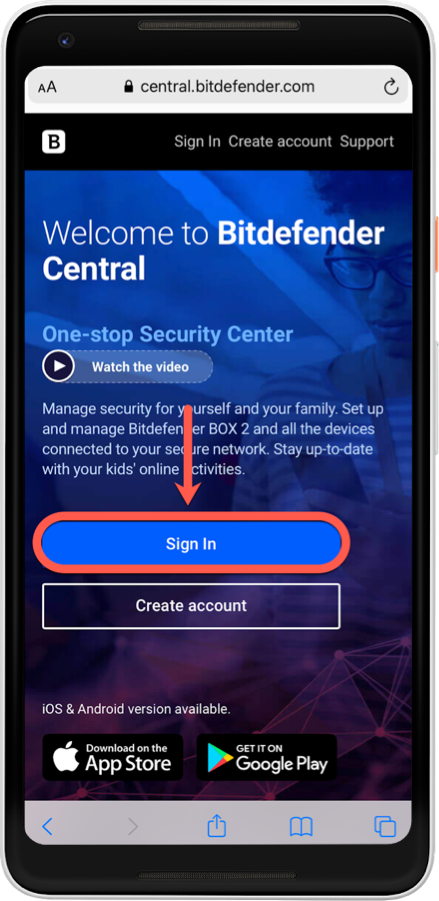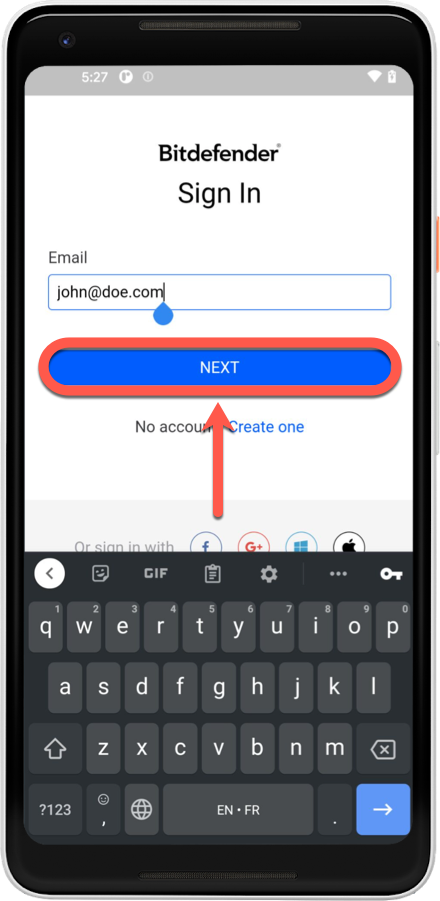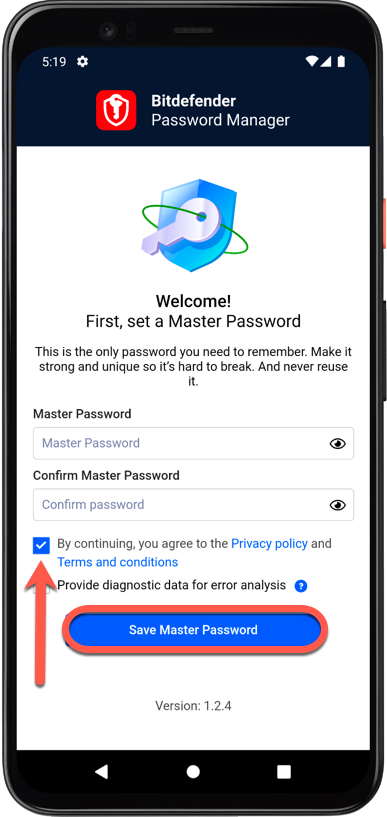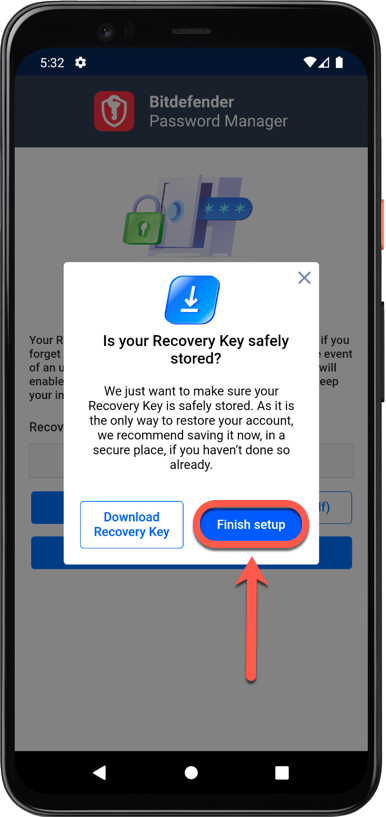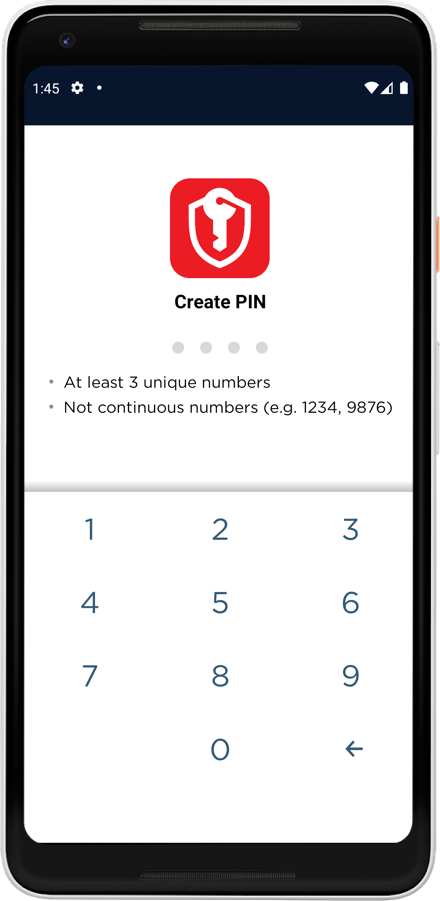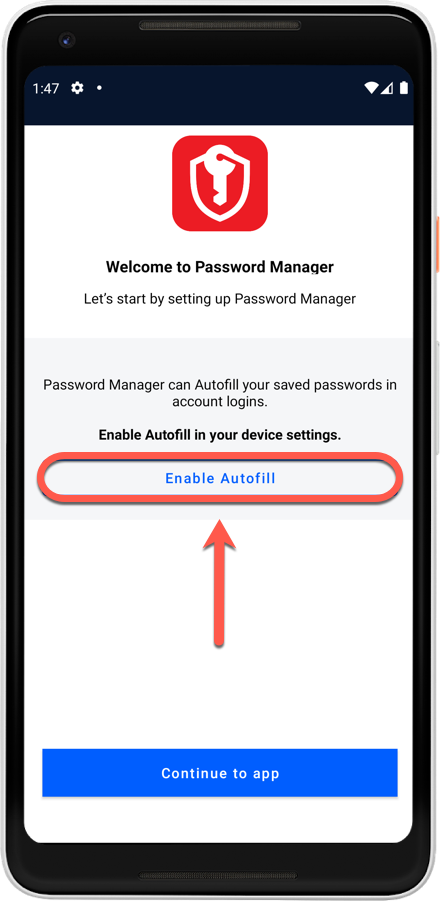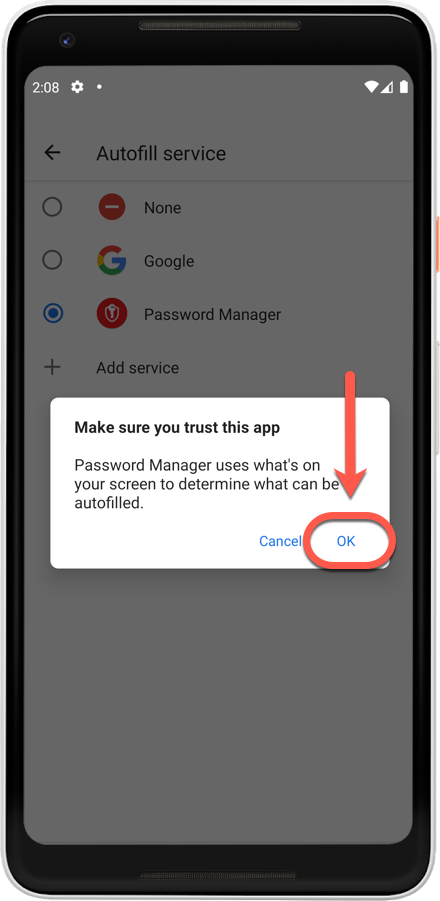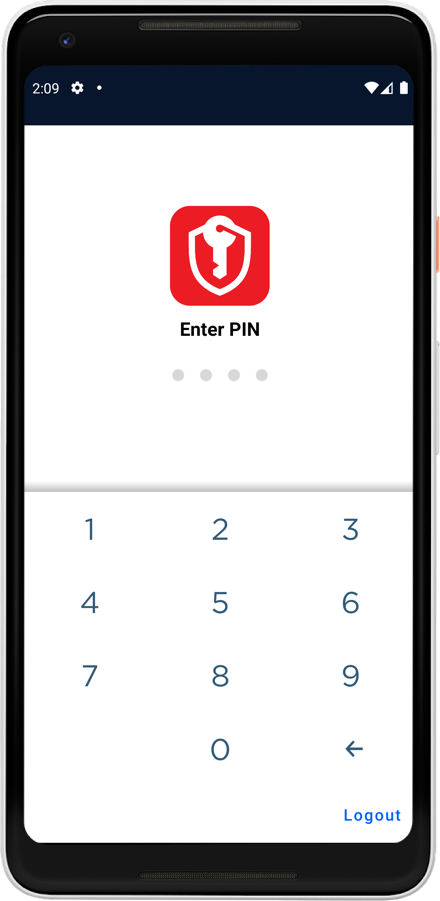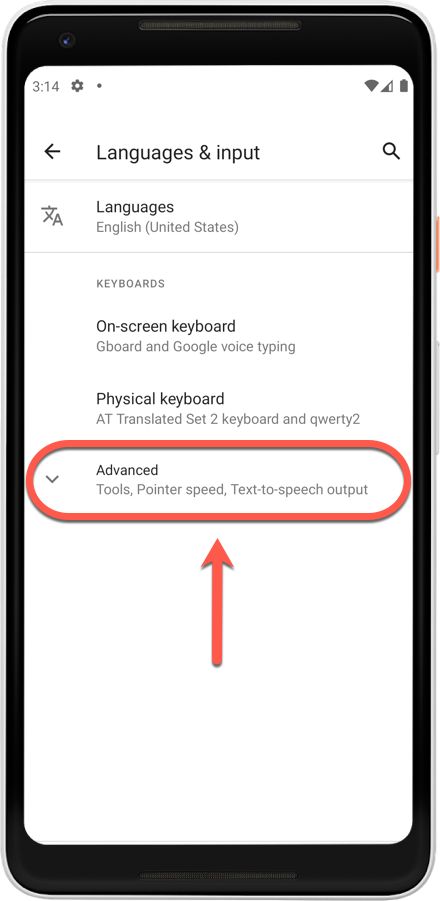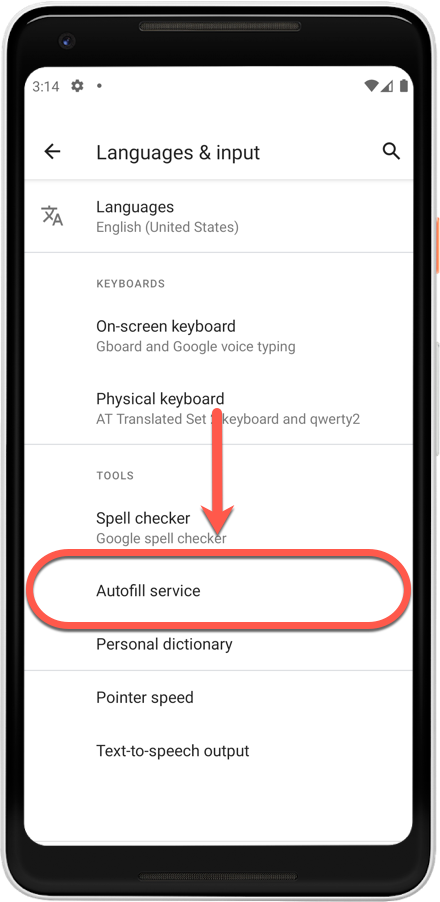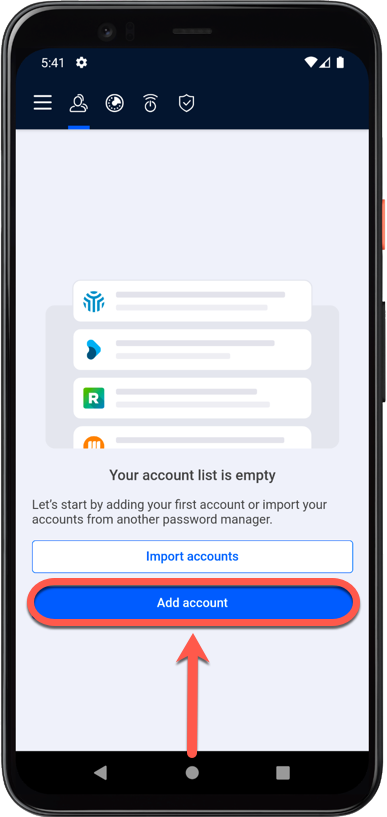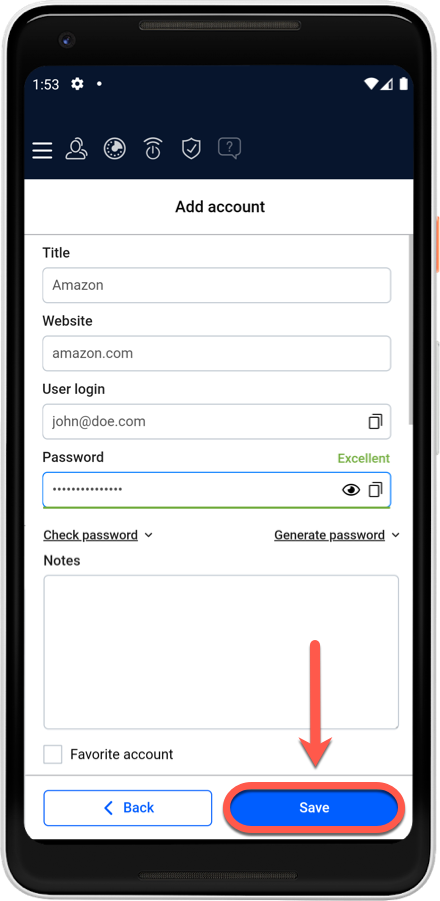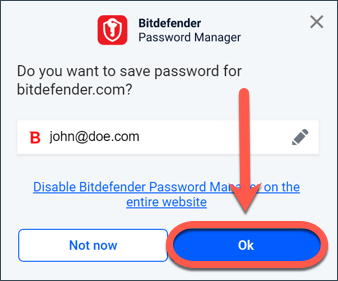Nous vous présentons dans cet article la marche à suivre pour installer Bitdefender Password Manager sur votre smartphone ou votre tablette Android. L'application Password Manager fonctionne sur tout appareil équipé d'Android 5.1 ou une version ultérieure.
Avant de procéder à l'installation, assurez-vous que vous disposez d'un abonnement Password Manager valide dans votre compte Bitdefender Central afin que l'appli puisse s'activer via votre compte. Les abonnements actifs sont visibles dans la section « Mes Abonnements » de Bitdefender Central. Pour en savoir plus, veuillez consulter l'article - Comment activer votre Abonnement Bitdefender.
Installer l'appli Bitdefender Password Manager sur Android
Le moyen le plus simple d'obtenir Bitdefender Password Manager pour Android est de la télécharger sur Google Play.
Vous pouvez également installer l'application Bitdefender Password Manager via votre compte en ligne - Bitdefender Central. Bitdefender Central est un portail centralisé pour la gestion simplifiée de tous vos produits et services Bitdefender. Vous pouvez y activer votre abonnement Bitdefender à l'aide du code d'activation acheté ou reçu en cadeau et installer Bitdefender sur vos appareils. Pour plus d'informations, veuillez consulter cet article - Qu'est-ce que Bitdefender Central et comment l'utiliser ?
1. Sur votre appareil mobile, lancez un navigateur Web, visitez https://central.bitdefender.com et connectez-vous à votre compte Bitdefender Central.
2. Appuyez sur le menu ≡ dans le coin supérieur gauche de la page Bitdefender Central, puis sélectionnez Password Manager.
3. Dans la fenêtre Password Manager appuyez sur et vous serez redirigé vers Google Play. Appuyez sur le bouton Installer pour télécharger Bitdefender Password Manager sur Android.
4. Une fois le téléchargement terminé, ouvrez l'application Password Manager . Si vous n'êtes pas automatiquement connecté à Central, connectez-vous à votre compte Bitdefender Central avec votre nom d'utilisateur et votre mot de passe.
5. Définissez un mot de passe principal fort, puis appuyez sur le bouton Enregistrer le mot de passe principal après avoir lu et accepté les conditions générales. Vous aurez besoin de votre mot de passe principal pour déverrouiller tous les mots de passe, informations de carte de crédit et notes enregistrés dans Bitdefender Password Manager.
6. Vous recevrez une clé de récupération à 24 chiffres. Notez votre clé de récupération dans un endroit sûr et ne la perdez pas. Cette clé est le seul moyen d'accéder à vos mots de passe enregistrés dans Password Manager au cas où vous oublieriez le mot de passe principal défini à l'étape précédente.
Appuyez sur Terminer la configuration du compte, puis sur Terminer la configuration.
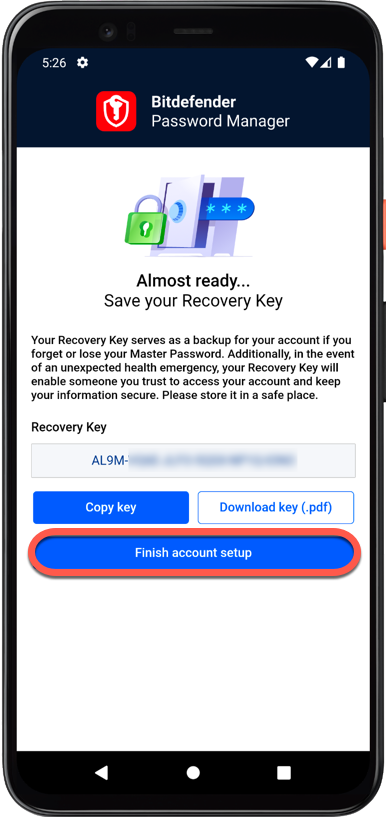
7. Créez un code PIN à 4 chiffres, de sorte que si vous passez à une autre application et revenez, vous n'aurez pas à saisir à nouveau le mot de passe principal. S'il est disponible, vous pouvez également activer la reconnaissance faciale ou l'authentification par empreinte digitale.
8. Appuyez sur Activer le remplissage automatique pour configurer les paramètres de remplissage automatique d'Android.
ⓘ Remarque : Si vous passez cette étape, vous pouvez activer et personnaliser la saisie automatique Android ultérieurement en suivant les instructions disponibles à la fin de cet article.
9. Vous verrez une liste d'apps qui peuvent remplir automatiquement les mots de passe. Sélectionnez Password Manager, puis l'appareil vous demandera de confirmer que vous faites confiance à l'app. Appuyez sur OK.
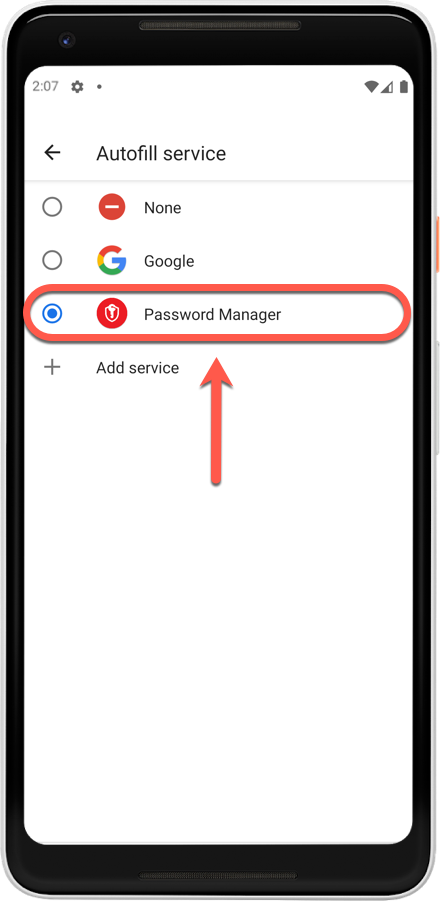
10. Saisissez le code PIN que vous avez choisi précédemment pour confirmer l'action. L'installation est finie !
Configurer et utiliser Bitdefender Password Manager
Une fois la nouvelle application Password Manager installée sur Android, vous pouvez commencer à ajouter des profils et des comptes Web, afin de ne pas avoir à taper vos mots de passe à la main lorsque vous vous connectez à vos sites Web préférés. Pour vous connecter à ces comptes, il vous sera désormais demandé d'utiliser uniquement votre mot de passe principal. Bitdefender s'occupe du reste.
Configurer le remplissage automatique de mot de passe sur Android
Pour configurer le remplissage automatique des mots de passe afin qu'Android sache utiliser les informations du gestionnaire de mots de passe Bitdefender :
1. Ouvrez l'application ⚙︎ Paramètres sur votre mobile.
2. Faites défiler vers le bas et appuyez sur Système → Langue et saisie → Avancé.
ⓘ Remarque : Sous Android 12, vous devez appuyer sur l'option Mots de passe et comptes.
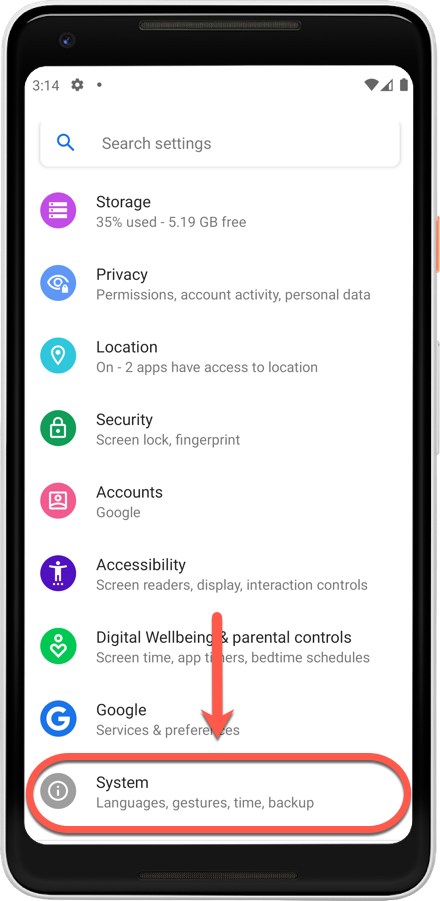
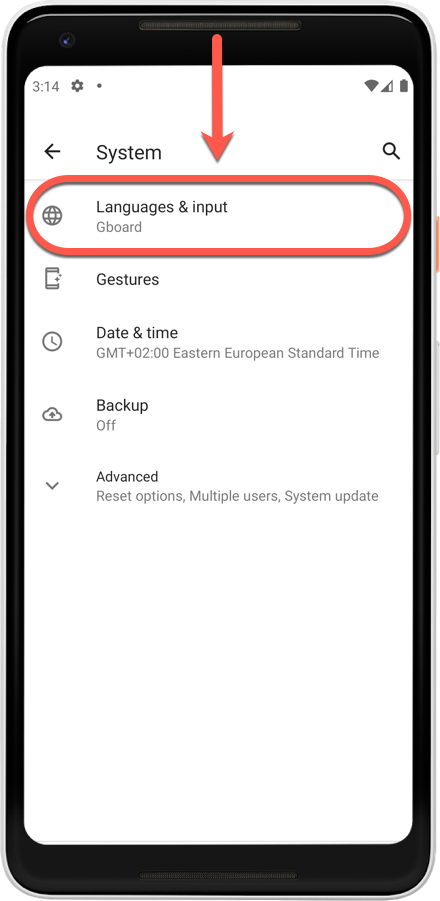
3. Appuyez ensuite deux fois sur le Service de saisie automatique.
4. Vous verrez une liste d'apps qui peuvent remplir automatiquement les mots de passe. Sélectionnez Password Manager puis l'appareil vous invite à confirmer que vous faites confiance à l'appli. Appuyez sur OK.
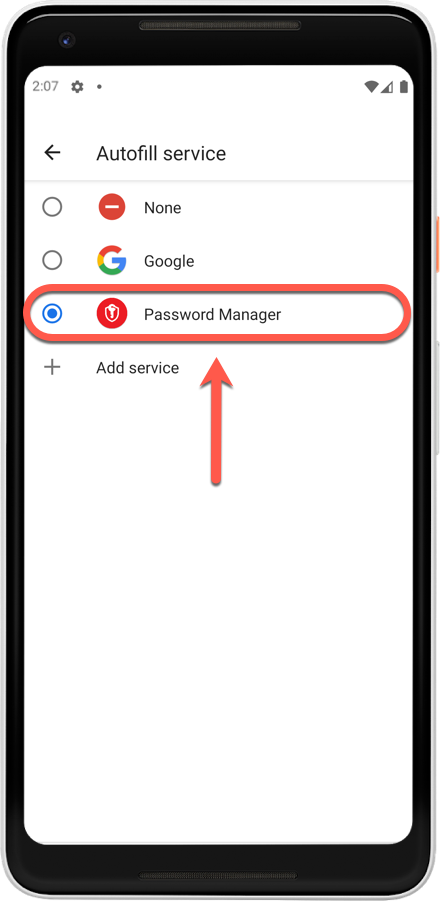
Ajouter des comptes au remplissage automatique
1. Lancez l'app Password Manager sur votre smartphone ou votre tablette Android.
2. Bitdefender Password Manager présente un écran pour vous aider à ajouter votre premier compte. Appuyez sur le bouton Ajouter un compte.
3. Saisissez les informations de connexion requises, puis cliquez sur le bouton Enregistrer.
Bitdefender Password Manager peut également ajouter vos comptes automatiquement lorsque vous vous connectez à des sites Web. Cliquez simplement sur OK et votre compte sera enregistré.
Si vous souhaitez importer vos mots de passe depuis une autre application de gestion de mots de passe ou un navigateur, suivez les étapes de cet article - Comment importer ses données d'autres gestionnaires de mots de passe ou navigateurs web.
Félicitations, vous avez installé et configuré avec succès Bitdefender Password Manager sur votre appareil Android !